Spotify heeft de limiet van 10.000 nummers voor de bibliotheek opgeheven, wat betekent dat je talloze nummers aan Like Songs kunt toevoegen. Het aantal nummers dat u aan uw afspeellijsten kunt toevoegen, is echter nog steeds beperkt. Wanneer u het maximale aantal bereikt, kunt u niets meer doen om het te verhogen. Maar er is een manier om de nummerlimiet op Spotify-afspeellijsten te omzeilen, probeer het maar eens.
Vervelende beperking van afspeellijsten op Spotify
Spotify wordt al lang bekritiseerd vanwege het beperken van nummers in bibliotheken en afspeellijsten. Hoewel de limiet voor de bibliotheken van gebruikers is verwijderd, kun je nog steeds niet al je songcollecties van meer dan 10.000 titels in één afspeellijst plaatsen en deze streamen.
Spotify heeft nu op 31 maart ruim 280 miljoen gebruikers en ongeveer 1% van de gebruikers zal de tracklimiet van de Spotify-afspeellijst bereiken, die ongeveer 2,8 miljoen bedraagt. Dit grote aantal gebruikers krijgt een bericht waarin staat dat ze geen nummers meer aan de afspeellijst kunnen toevoegen en dat ze er enkele moeten verwijderen als ze dat echt willen.
Sommigen van hen proberen misschien nummers uit afspeellijsten te downloaden en al die bestanden in één map om te zetten om te streamen, maar als het regent, giet het. Ze worden geconfronteerd met het probleem van de downloadlimiet voor nummers, en bovendien kunnen deze gedownloade nummers alleen op Spotify worden beluisterd. En nogmaals, ze kunnen niet allemaal in één afspeellijst worden afgespeeld.
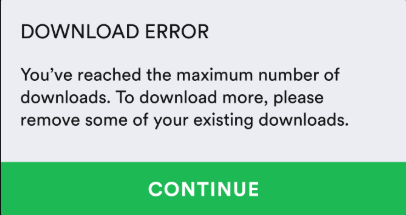
Q : Waarom beperkt Spotify het aantal nummers in afspeellijsten?
A : Sinds 2014 zijn er zelfs ruim tienduizend stemmen uitgebracht op het verzoek om deze limiet af te schaffen. Maar om technische redenen en misschien omdat Spotify dacht dat er niet veel gebruikers waren die de nummerlimiet konden bereiken, besteedden ze geen aandacht aan de zorg voor al hun gebruikers. Ze richten zich op het uitrollen van nieuwe functies en variatie aan nummers voor 99% van de gebruikers, wat kosteneffectiever is, in plaats van het opheffen van de nummerlimiet voor slechts 1% van hen.
Speel onbeperkt nummers in één afspeellijst met Spotify-muziekconverter.
Is er een tool waarmee ik Spotify-nummers zonder enige beperking in een afspeellijst kan afspelen? Ja de Spotify-muziekconverter biedt diensten aan om een onbeperkt aantal Spotify-nummers te downloaden, waardoor je niet tegen de tekortkomingen van Spotify aanloopt. Door Spotify-nummers met deze tool naar onbeveiligde lokale audiobestanden te converteren, kunt u ze overal vinden. Dit betekent dat er geen limiet is aan de selectie van deze nummers in een bepaalde afspeellijst en dat je ernaar kunt luisteren zoals je wilt.
Spotify Muziekconverter is ontworpen om door Spotify beveiligde audiobestanden te converteren naar de formaten MP3, FLAC, AAC, WAV, M4A en M4B. Zonder kwaliteitsverlies werkt het op de maximale snelheid van 5X door nummers naar lokale bestanden te converteren en deze nummers toegankelijk te maken voor elke muziekspeler.
Bovendien hebben gebruikers de mogelijkheid om hun eigen uitvoervoorkeuren aan te passen, inclusief samplefrequentie, bitrate en uitvoerkanaal.
Belangrijkste kenmerken van Spotify Music Converter
- Converteer en download ze onbeperkt nummers van Spotify naar MP3 en andere formaten.
- Download alle Spotify-inhoud zonder premiumabonnement
- Ondersteuning voor het afspelen van Spotify-muziek op alle mediaspelers
- Maak een back-up van Spotify met originele audiokwaliteit en ID3-tags
Gratis download Gratis download
Stap 1. Start Spotify Music Converter en download nummers van Spotify.
Start Spotify-muziekconverter. Sleep vervolgens de nummers van Spotify naar het startscherm van Spotify Music Converter en ze worden automatisch geïmporteerd.

Stap 2. Configureer het uitvoerformaat en de instellingen
Navigeer naar Voorkeur en vervolgens naar het menu Converteren. U kunt uitvoerformaten kiezen zoals MP3, M4A, M4B, AAC, WAV en FLAC. Er zijn ook enkele uitvoeraudio-instellingen, zoals uitvoerkanaal, samplefrequentie en bitsnelheid.

Stap 3. Begin met converteren
Klik op de knop "Converteren" en Spotify Music Converter start het conversieproces. Wanneer alles klaar is, kun je je geconverteerde nummers vinden door op de knop "Geconverteerd" te klikken.

Stap 4. Maak je onbeperkte afspeellijst
Na de conversie kun je je eigen afspeellijst met onbeperkte nummers op je lokale muziekspeler maken en deze overal beluisteren waar je maar wilt, zonder Spotify.

